Satış kanallarınızı ve/veya XML'lerinizi ikas'a bağladıktan ve buralardaki ürünleri ikas'a aktardıktan sonra, ürünleriniz Bekleyen Ürün kısmına düşer. Bundan sonra ne yapacağınızı bu destek yazımızdan öğreneceksiniz.
*ikas kullanmadan önce, pazaryerlerinde hali hazırda satış yapıyorsanız ve aynı ürünleri farklı satış kanallarında satıyorsanız, artık bu ürünlerin stoklarını ortak olarak tutabilmek için yapmanız gereken işlem, ürünleri ikas üzerinde eşleştirmek.
Bir satış kanalından ve/veya ürün kaynağından (XML) ikas'a gelen ürünler 3 şekilde eşleştirilir (Barkod, SKU ve Manuel). Bu eşleştirmeler hem basit hem de varyantlı (seçenekli) ürünler için aynı prensiple çalışır. Ancak varyantlı ürünleri eşleştirirken dikkat edilmesi gereken noktalar vardır.
*Eğer ürünleriniz tek bir satış kanalında varsa veya içeri aktardığınız ürün diğer satış kanallarında ve ikas'ta bulunmuyorsa satış kanalından ikas'a aktardığınız ürünleri Yeni Ürün olarak ikas'a almanız yeterli olacaktır.
Başlamadan önce!!!
ikas'a farklı satış kanallarından veya bir XML'den aktardığınız ürünleri eşleştirebilmenin en sağlıklı yöntemi, hem dışarıdan gelen hem de ikas'ta hali hazırda bulunan ürünlerin barkod ve/veya SKU'larının aynı olmasıdır.
*Bir ürünün farklı satış kanallarındaki adları, açıklamaları vb. farklı olsa bile barkod ve/veya SKU aynı olduğu müddetçe en düzenli stok yönetimi sağlanmış olacaktır.
1- Barkod ile eşleşme
Satış kanalından veya XML'den gelen ve "Bekleyen Ürünler" alanında bekleyen ürünlerde bulunan barkodlar eğer ikas sisteminde mevcut ise ikas bunları otomatik olarak eşleştirir. Eğer eşleşmelerin doğru olduğundan eminseniz, ürünlerin sol tarafındaki kutucukları tikleyip sağ üstteki Kaydet butonuna basarak ürünleri ikas'a alabilirsiniz.

*Barkod eşleştirmeleri kaldırılabilir, ancak kaldırılsa bile dışarıdan gelen ürün yeni ürün olarak ikas'a aktarılamaz. Çünkü sistem aynı barkoddan ikinci bir taneyi kabul etmez.
*Eğer ürünleriniz aynı olmamasına karşın barkodları ile eşleşiyorsa, ikas'taki barkodu değiştirmeniz gerekir.
2- SKU (Stok Kodu) ile eşleşme
Satış kanalından veya XML'den gelen ve "Bekleyen Ürünler" alanında bekleyen ürünlerde bulunan SKU'lar eğer ikas sisteminde mevcut ise ikas bunları otomatik olarak eşleştirir. Siz de SKU ile eşleşen ürünlerin aynı ürünler olduğundan eminseniz, ürünlerin solundaki kutucukları seçip sağ üstteki Kaydet butonuna basarak ürünleri ikas'a alabilirsiniz.
*Ancak, SKU eşleşmesinde doğabilecek 2 potansiyel sorun mevcut. Bunlar:
Sistemin bunu yapabilmesi için SKU'lardan ancak birer tane olmalıdır (Bekleyen Ürünlerde ve/veya ikas içerisinde karşılıklı olarak birer tane). Eğer iki taraftan birinde aynı SKU'dan birden fazla yer alıyorsa, sistem hangi ürünün hangisiyle eşleşeceğini bilemeyeceğinden otomatik eşleştirme yapmaz.
ikas, SKU'ları eşleştirirken satış kanalından gelen ve ikas'ta bulunan ürünlerin iki alanını denetler. Bunlar SKU alanları ve ürün adları. SKU alanlarının veya SKU alanı ile ürün adlarının içerisinde ürünün stok kodu geçebileceğinden dolayı ikas bu denetlemeyi yapar.
Bu tip durumlarda da ortaya, aşağıdaki görselde göründüğü gibi hatalı SKU eşleşmeleri çıkabilir.
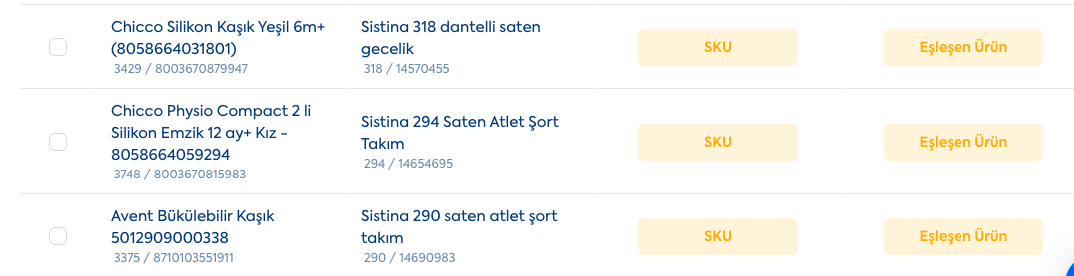
*SKU eşleşmesinde ortaya çıkabilecek sorunları şu şekilde çözebilirsiniz:
Eğer sisteminizde aynı SKU'lardan birden fazla varsa, bu durumda ya ürünlerin SKU'larını değiştirmeli ya da doğru ürünleri birbiriyle manuel olarak eşleştirmelisiniz.
3- Manuel eşleştirme
Manuel eşleştirme 2 senaryoda geçerlidir:
- Satış kanalından veya XML'den gelen ürünler hatalı SKU veya barkod eşleşmesi sağlıyorsa.
- Dışarıdan gelen bir ürün ikas'ta bulunmasına karşın SKU veya barkodu eşleşmiyorsa.
Bu iki senaryodan herhangi biri mevcutsa manuel eşleştirme yapmanız gerekir.
Hatalı Barkod veya SKU Eşleşmesini ortadan kaldırmak için manuel eşleştirme
*Hatalı bir barkod eşleşmesini manuel eşleşmeye çevirseniz de ikas'ta aynı barkoddan iki tane olamayacağı için bekleyen ürünü içeri alamazsınız. Bunu yapabilmek için ikas'taki aynı barkodu değiştirmeniz gerekir!
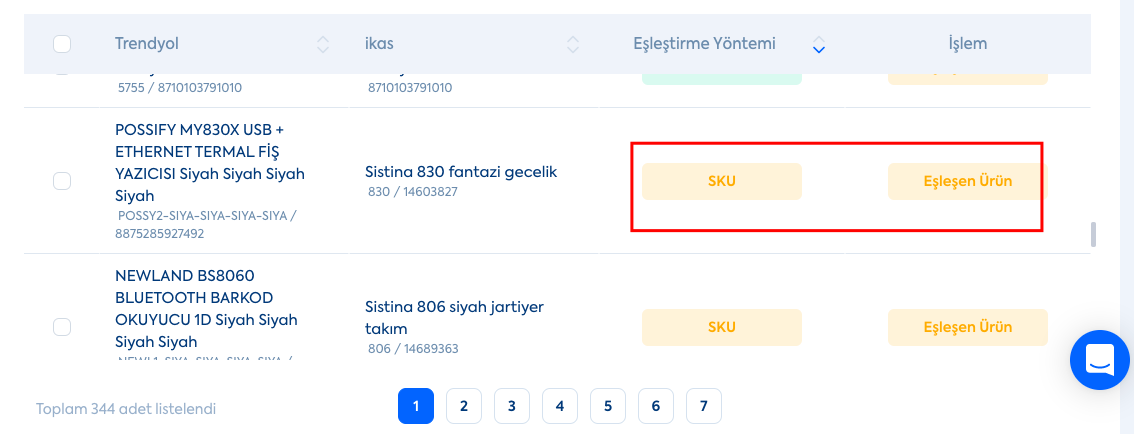
Eşleşen ürünlerin üzerine tıkladığınızda, karşınıza eşleştirme penceresi açılır. Burada eşleşmeyi kaldırmak için "Yeni ürün olarak ekle" seçeneğine tıklayın.
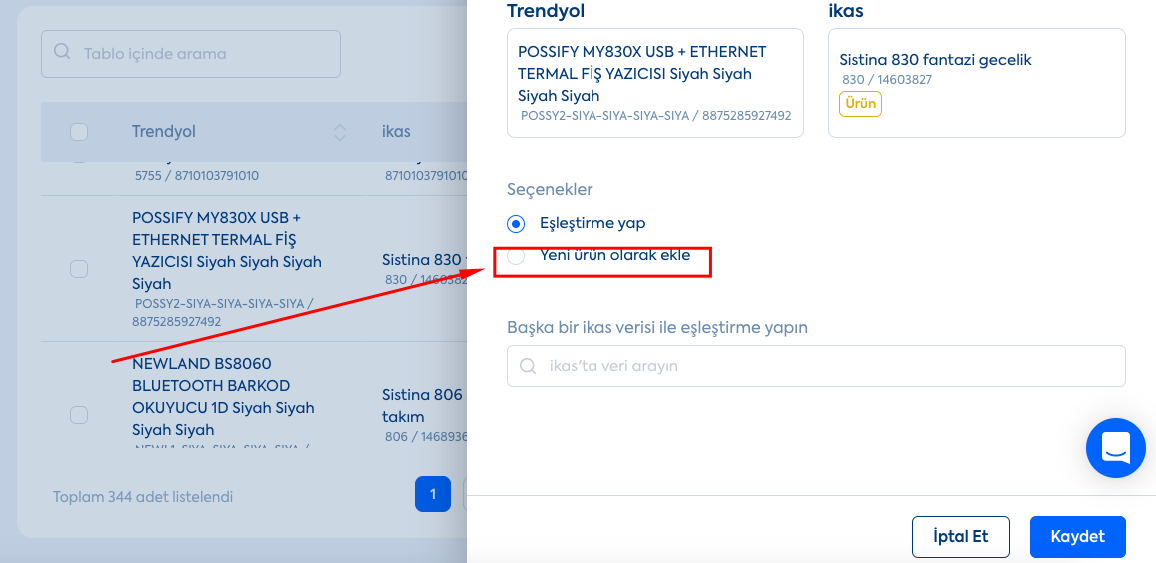
Yeni ürün olarak ekle seçeneğini seçtikten sonra, ürünün ikas tarafında sarı renkli "Ürün" ibaresinin yok olduğunu; ad, SKU ve barkod bilgilerinin satış kanalındaki ile aynı hale geldiğini göreceksiniz. Bundan sonra Kaydet butonuna tıklayın.
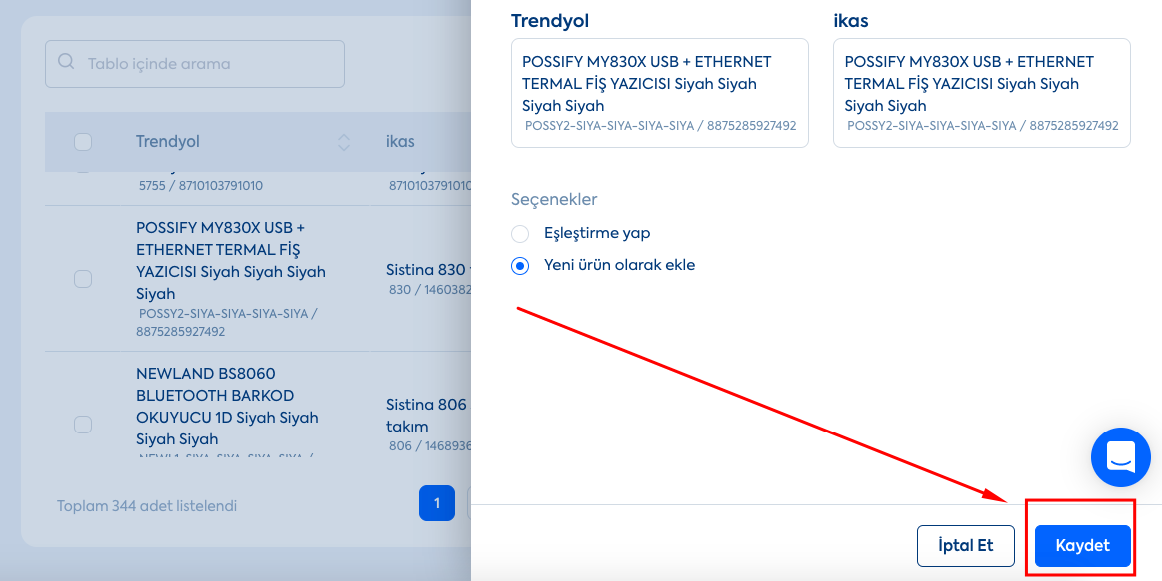
Son adımda ürünün eşleşmesinin kalktığını ve Yeni Ürün olarak ikas'a eklenmek için beklediğini göreceksiniz. Ürünü seçip Kaydet butonuna tıklarsanız, ürün ikas'a eşleştirilmeden yani yeni bir ürün olarak eklenecektir. Ürünü ikas'a alma işlemini tamamlamak için ürünün solundaki kutucuğu tikleyip sağ üstten Kaydet butonuna tıklayın.
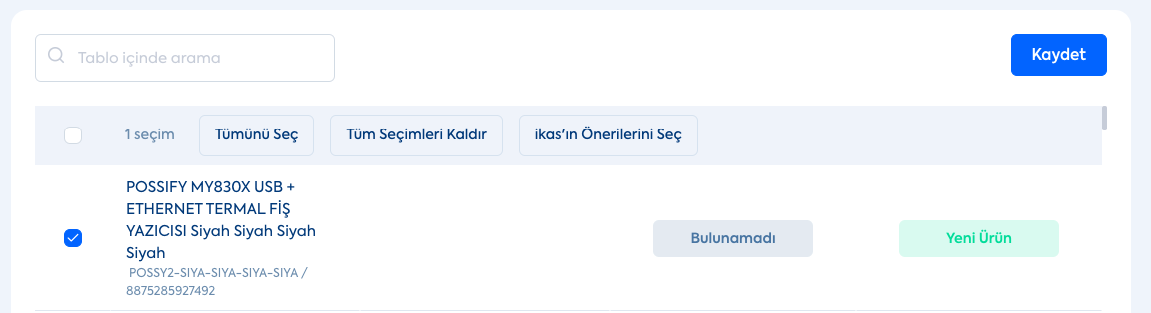
İki aynı ürün barkod veya SKU ile eşleşmiyorsa manuel eşleştirme
Eğer bir satış kanalından veya XML'den gelen bir ürün barkod veya SKU ile eşleşmemesine karşın ikas'ta zaten bulunduğunu biliyorsanız, manuel olarak iki ürünü eşleştirmeniz gerekir.
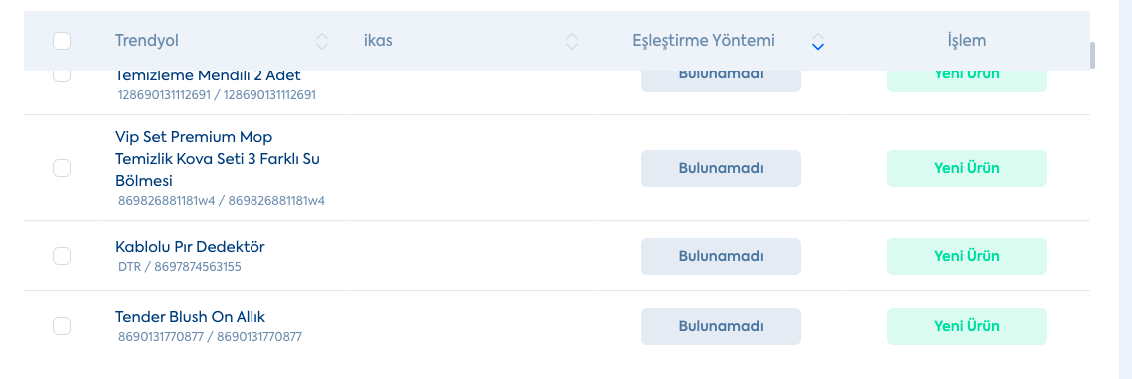
Bekleyen ürünlerdeki, ikas'ta bulunduğunu bildiğiniz ürüne tıklayın ve Eşleştirme yap seçeneğini seçin. Açılan arama çubuğuna, ürünün ikas'taki adını veya barkod, SKU vb. değerini girip Kaydet butonuna basın.
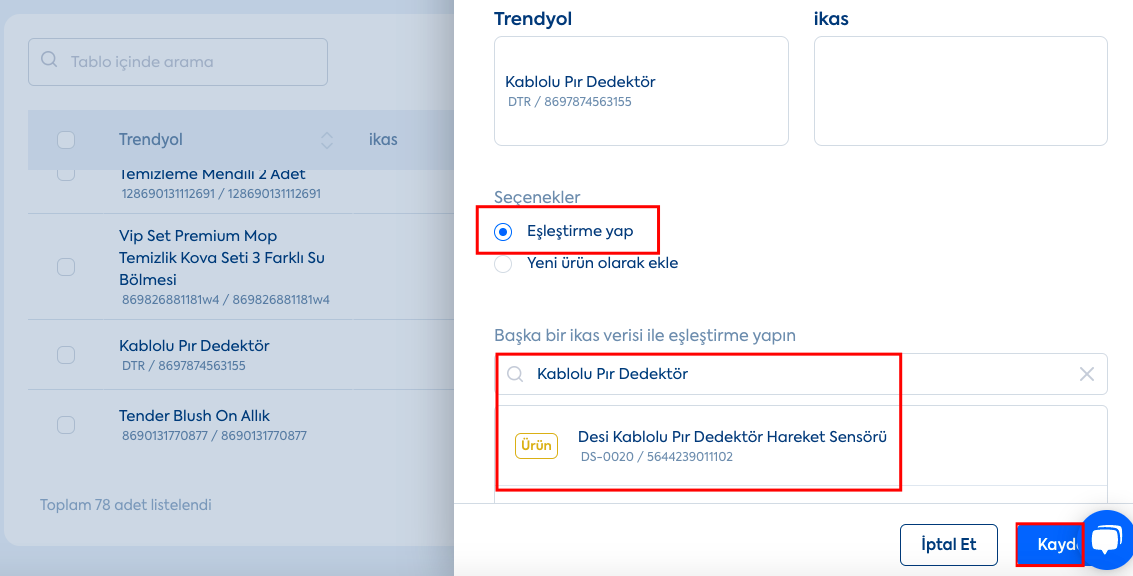
Bu işlemi yaptığınız ürünün, sayfanın başına Manuel eşleşme olarak düştüğünü göreceksiniz. Ürünü eşleştirme işlemini tamamlamak için ürünün solundaki kutucuğu tikleyerek sağ üstteki Kaydet butonuna tıklayın.
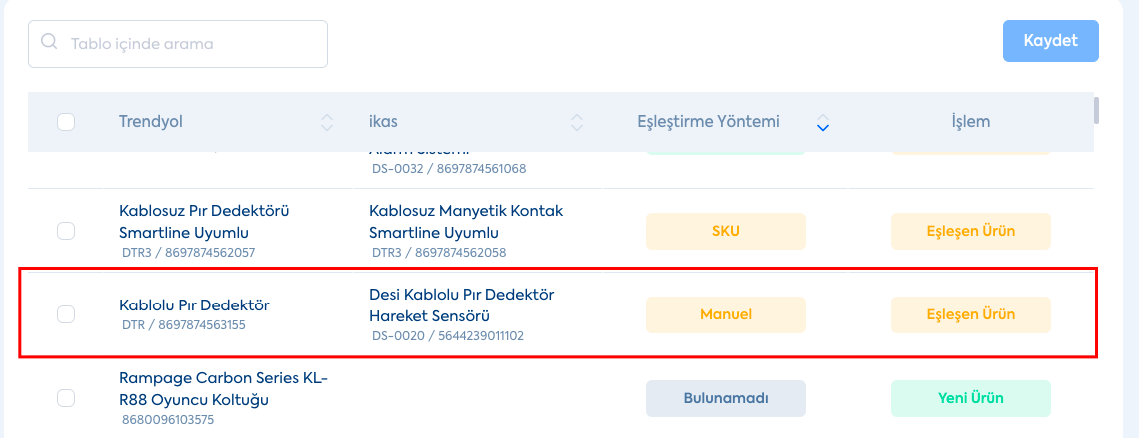
4- Varyantlı Ürün Eşleştirirken Dikkat Edilmesi Gerekenler
Paraşüt ve Hepsiburada hariç, hiçbir kanalda varyantlı ve varyantsız ürünler ikas üzerinde eşleştirilemez.
Paraşüt ve Hepsiburada hariç bir kanaldan gelen varyantlı ürünleri ikas içerisindeki varyantlı ürünlerle eşleştirirken 3 noktanın uyuşması gerekir:
1- Varyant Tipi (Örn: Trendyol'dan gelen ürünün varyant tipi "Beden" iken, ikas'taki aynı ürünün varyant tipi "Kot Beden" ise eşleşme yapılamaz.
*Bu durumu, ikas'taki varyant adını Ürünler>Varyantlar kısmından değiştirerek çözebilirsiniz.
2- Varyant Değeri (Örn: Trendyol'dan gelen bir ürünün renk varyantı siyah ise ikas'taki aynı ürünün siyah değerli varyantı ile eşleştirilebilir. Black, Koyu Siyah, Sarı vb. başka herhangi bir varyant ile eşleştirilemez.)
*Bu durumu çözebilmenin tek yolu, Ürünler>Varyantlar sayfasından ilgili varyant değerinin adını değiştirmektir. Ancak, bunu yaparken adını değiştireceğiniz varyant zaten hali hazırda aynı varyant tipinin içinde mevcutsa bu işlemi tamamlayamazsınız.
3- Varyant Sayısı (Örn: Trendyol'dan gelen ürün 5 varyantlı ise ikas'taki ürün de 5 varyantlı olmalıdır. Eğer aynı ürün bir kanalda 5, diğerinde 4 varyantlı ise bu iki ürün eşleştirilemez.)
*Eğer ikas'taki varyant sayısı, dış kaynaktan gelen varyant sayısından az ise ikas'taki ürüne varyant ekleyerek bu sorunu çözebilirsiniz. Ancak, eğer ikas'taki ürünün varyant sayısı dışarıdan gelen ürünün varyant sayısından fazla ise ikas'tan varyant silemeyeceğinizi unutmayın! Bu senaryoyu, ancak dış kanala da varyant ekleyerek çözebilirsiniz.
Eğer bu makale size yeterince yardımcı olmadıysa, [email protected] adresinden bizimle iletişime geçin!